CloudBerry Backup リリース5.7からVMware vSphere仮想環境と接に統合することが可能になりました。仮想マシンをクラウドへのバックアップのみではなく、VMware仮想マシンとしてイメージ・ベースのバックアップとしてリストアが可能になりました。
VMware仮想マシンとしてイメージベース・バックアップのリストア
VMware仮想マシンとしてイメージ・ベースのバックアップとしてリストアは他のリストア処理同様に簡単です。メイン・ツールバーから対応するボタンをクリックし、「Restore Wizard」を起動させるか、「Ctrl+R」のショートカットを使用し、開始します。
イメージベースのバックアップを含むストレージを選択します。CloudBerry Backupはバックアップデータをクラウドから取り出し、vSphereインスタンスとしてリストアします。
次にデータをどのようにリストアするかを指定します。「Restore as VMware Machine」を選択します。
次にリストア用の必要なパティションを選択します。
次のステップはサーバの認証と必要なホストを指定します。
ESXiホストを直接指定してのリストアや、vCenterの認証情報を用いて、ホストを指定してのリストアが可能です。
ユーザの仮想マシンを位置したい必要なデータストアを指定します。もしリストアしたいVMが既に存在していた時は、リストアの前にシャットダウンが必要かどうかを指定します。
最後のステップはCPU数、メモリー、ディスク・スペース、プロビジョニング、仮想ネットワーク、リストアするOSタイプ等の仮想マシンのパラメータを指定します。
コンフィグレーション・プランを終了させ、実行します。
リストア処理が始まります。処理されるファイル量が大きな場合は、時間のかかることがあります。
関連トピックス
- VM Copy機能について【VMWare専用 バックアップ & レプリケーションソフト Veeam】
- ディスクタイプ指定(レプリケーション)【VMWare専用 バックアップ & レプリケーションソフト Veeam】
- ディスクタイプ指定(リストア)【VMWare専用 バックアップ & レプリケーションソフト Veeam】
- [CloudBerry Backup 5.8] EC2とAzureディスクのリストア制限増加に対応
- 仮想マシンのリストア時のリストア先のデータストアの複数指定
- jobに複数仮想マシンを設定した動作【VMWare専用 バックアップ & レプリケーションソフト Veeam】
- 別メーカーのCPUを搭載したvSphereへの仮想マシンのレプリケーション【VMWare専用 バックアップ & レプリケーションソフト Veeam】
- 別のvSphereへの仮想マシンのリストア、レプリケーション時の注意点【VMWare専用 バックアップ & レプリケーションソフト Veeam】
- MSP360(CloudBerry) Backupを利用してのAmazon EC2にサーバ全体をリストア(復元)する方法
- イメージベースのバックアップからファイル単位でのリストア【CloudBerry Backup 4.3】

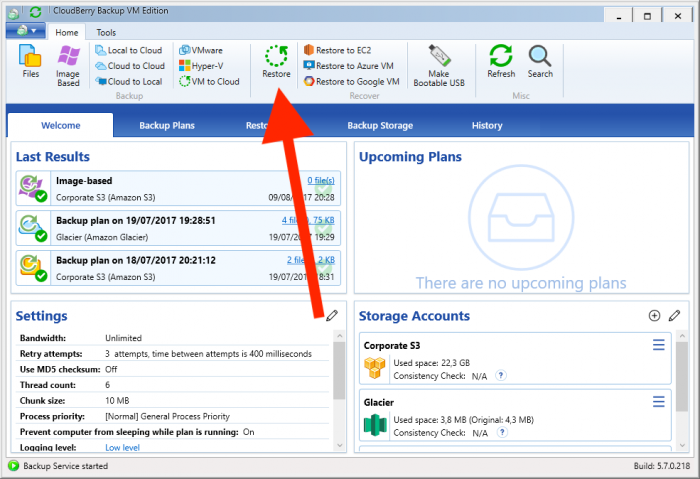
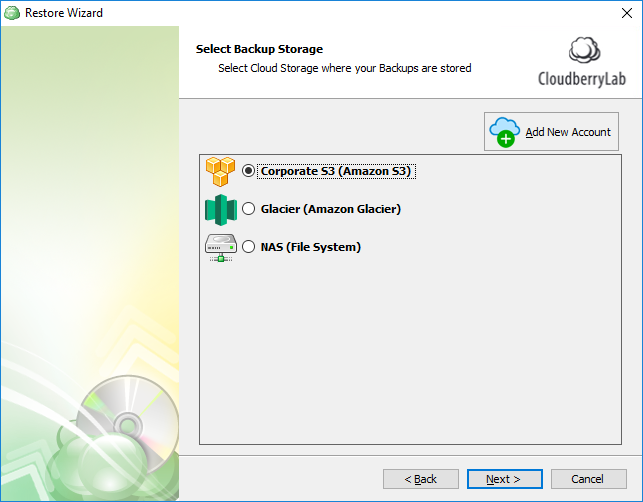
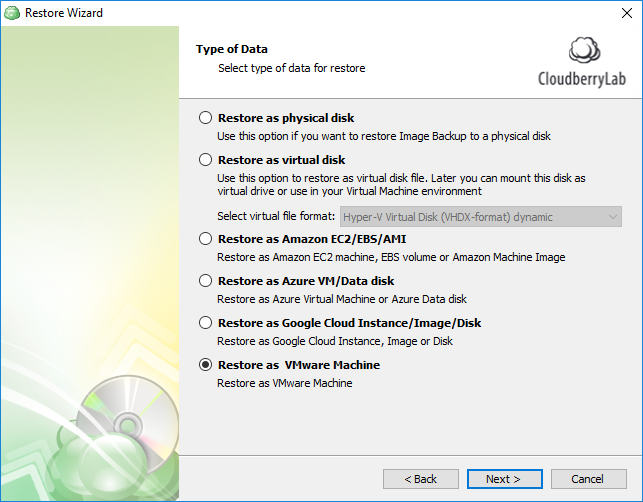
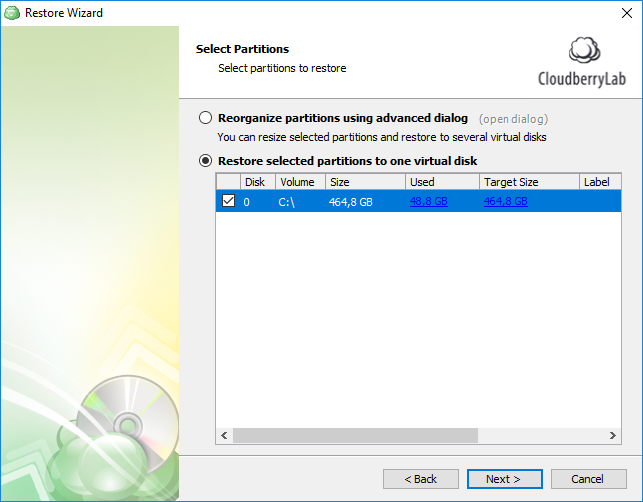
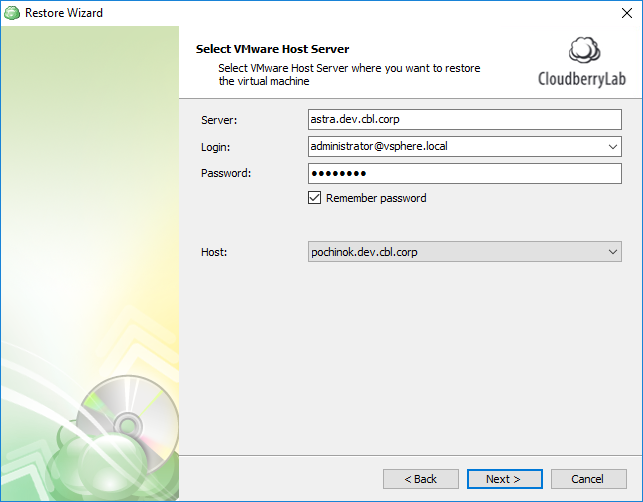
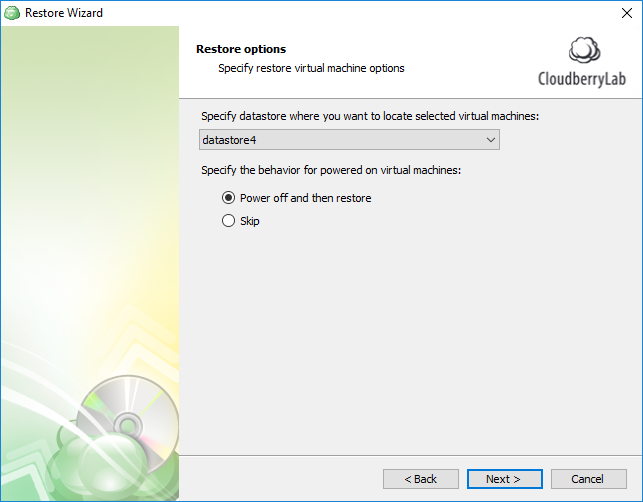
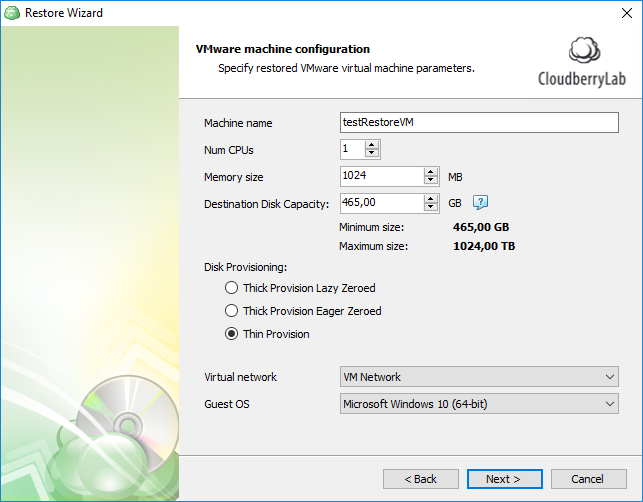
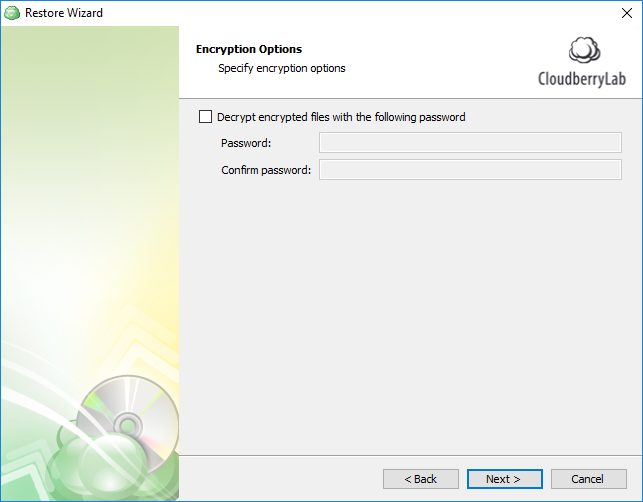
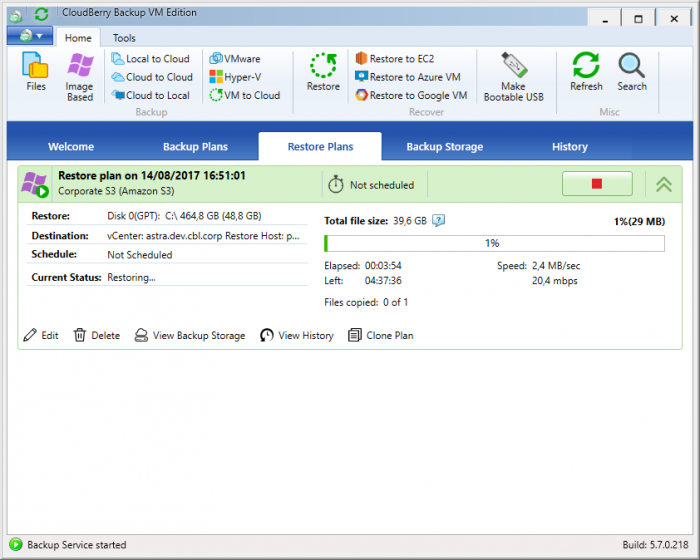





 RSSフィードを取得する
RSSフィードを取得する
